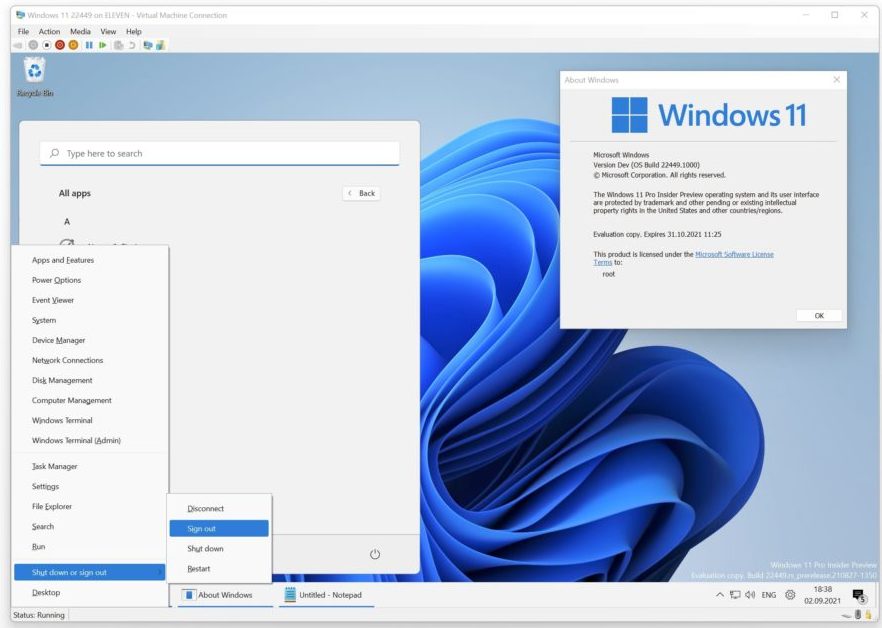В Windows 11 в нижней части меню «Пуск» появился раздел «Рекомендовано», в котором отображаются недавно добавленные и часто открываемые приложения, а также недавно открытые документы.
Если вы хотите удалить содержимое данного раздела, это сделать довольно просто. К сожалению, если вы используете системные инструменты, сам раздел, даже пустой, все равно будет отображаться. Но при желании можно применить и сторонние инструменты, что также будет продемонстрировано в нашей статье.
Очистка содержимого раздела “Рекомендовано”
Следуйте нашей инструкции, чтобы удалить частично или полностью программы и документы из раздела «Рекомендовано» меню «Пуск» Windows 11:
- Если вы хотите удалить только определенные элементы, просто кликните правой кнопкой мышки на них и выберите «Удалить из списка» в контекстном меню.
- Если вы хотите, чтобы в списке всегда было пусто, перейдите в Настройки — Персонализация и откройте раздел Пуск.
- Отключите “Показывать недавно добавленные приложения”, “Показывать наиболее часто используемые приложения”, “Показывать недавно открытые элементы в меню Пуск, списках переходов и Проводнике”.
- Затем после этого раздел станет пустым, и в нем не появится ничего нового.
Однако сам раздел все равно появится и будет занимать почти половину меню «Пуск» в Windows 11.
Как отмечалось выше, до сих пор не существует способа полностью удалить этот раздел стандартными средствами. Но вы можете воспользоваться сторонними инструментами.
Удаление с ExplorerPatcher
Системные инструменты позволяют удалить содержимое, но не раздел «Рекомендовано» меню «Пуск» как таковой.
Если вы хотите полностью избавиться от раздела, вы можете воспользоваться сторонним приложением — ExplorerPatcher:
- Скачайте последнюю версию ExplorerPatcher с официального сайта и запустите приложение.
- Внешний вид панели задач изменится, но вы можете вернуться к обычному виду: кликните правой кнопкой мышки на пустом месте панели задач и выберите “Свойства”, в разделе “Стиль панели задач” выберите ‘Windows 11’ и нажмите “Перезапустить File Explorer”.
- Перейдите в меню «Пуск» и включите опцию «Отключить рекомендуемый раздел», перезапустите Explorer.
- В результате раздел «Featured» полностью исчезнет из меню «Пуск» Windows 11.